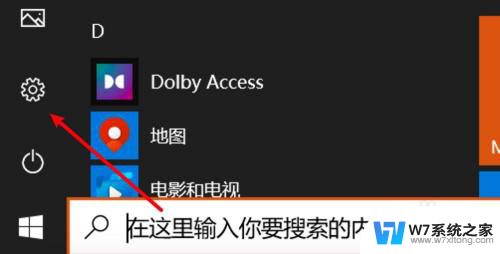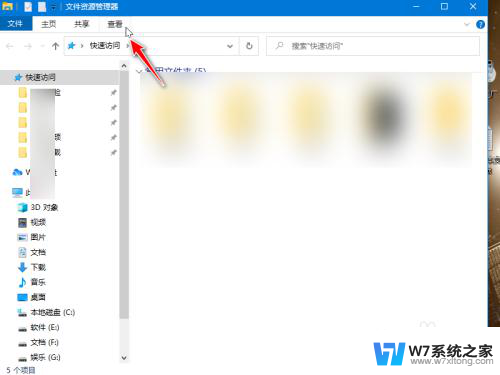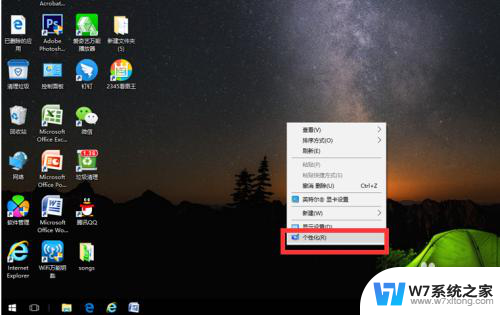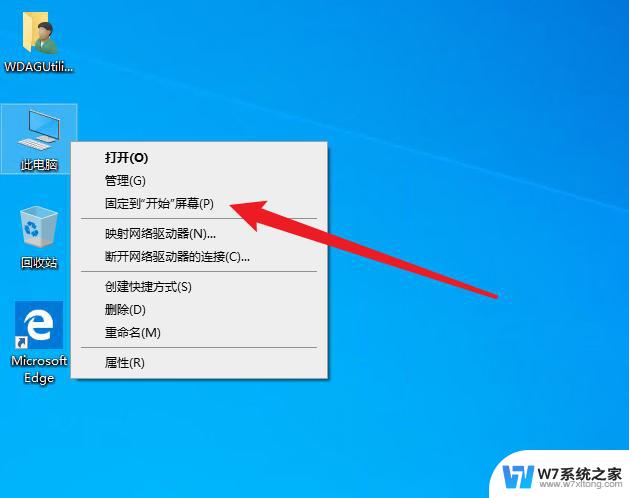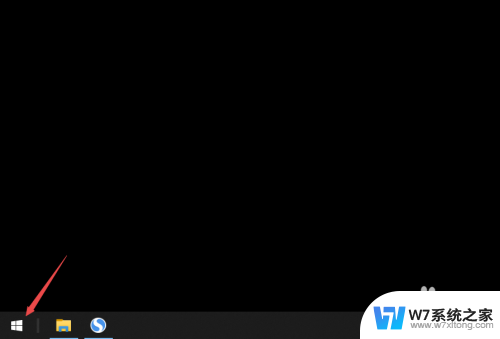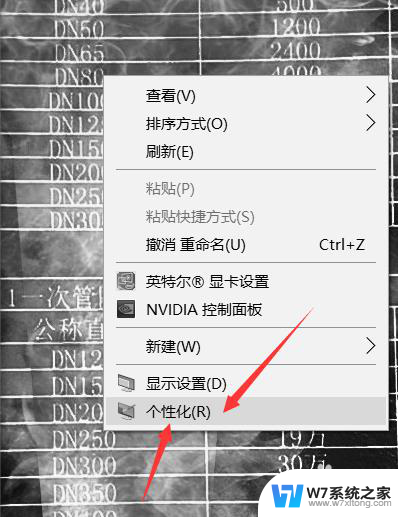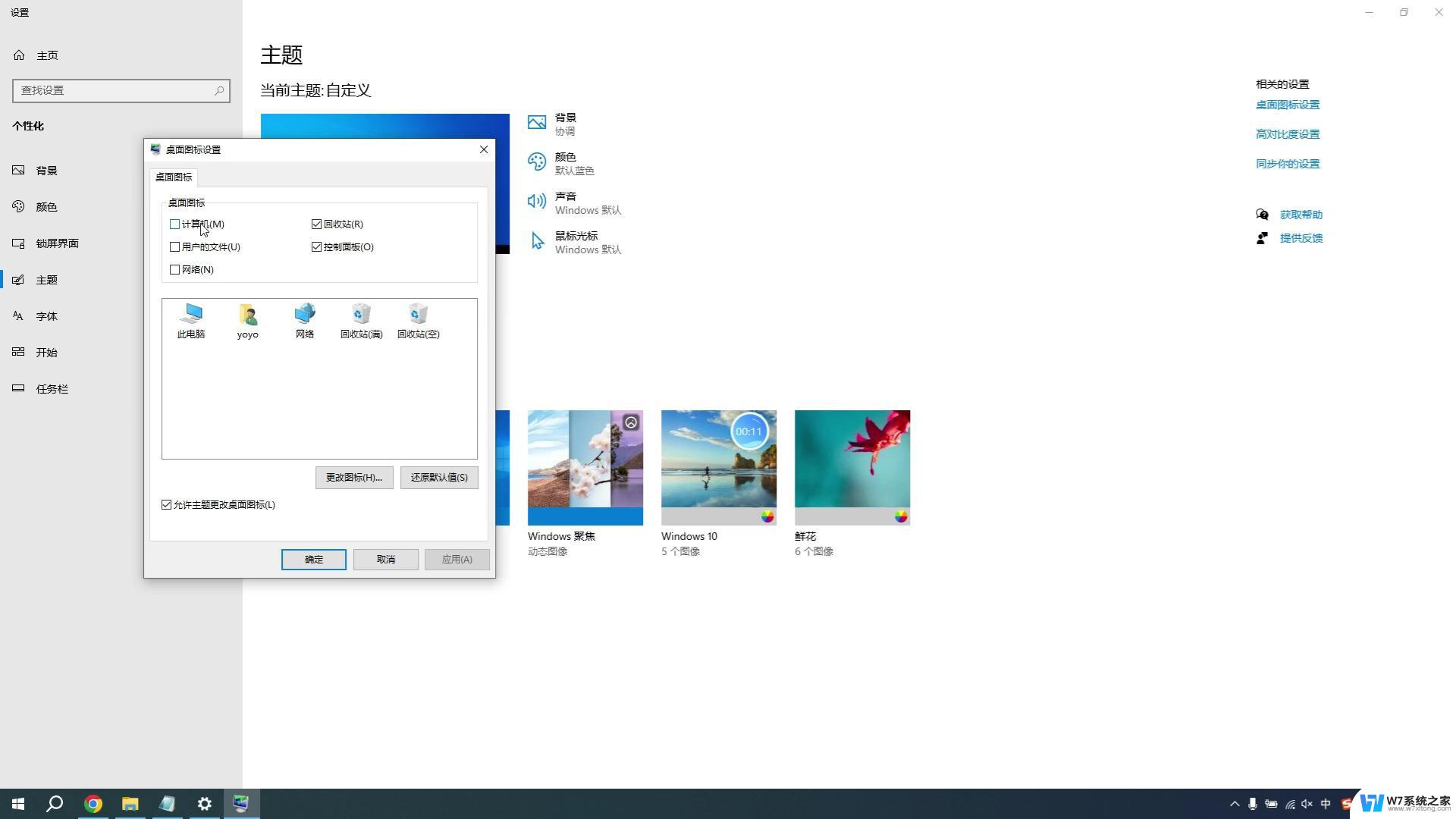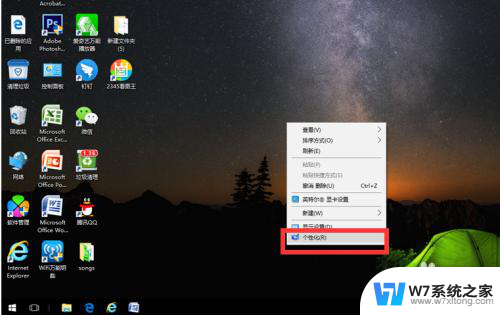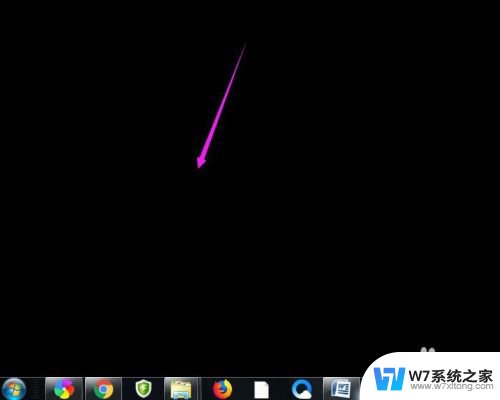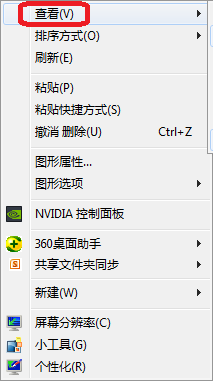笔记本电脑桌面图标变成了白色 电脑桌面软件图标变白无法打开怎么修复
许多用户反映他们的笔记本电脑桌面图标突然变成了白色,而且电脑桌面软件图标也无法打开,这种情况让许多人感到困惑和焦虑,因为这意味着他们无法正常使用他们的电脑。针对这种问题,我们可以尝试一些简单的修复方法来解决这个问题,让电脑恢复正常运行。接下来我们将介绍一些可能的解决方案,帮助大家解决这一困扰。
步骤如下:
1.●在桌面空白处点击鼠标右键;
●在弹出的菜单中,依次点击【新建】>>【文本文档】。
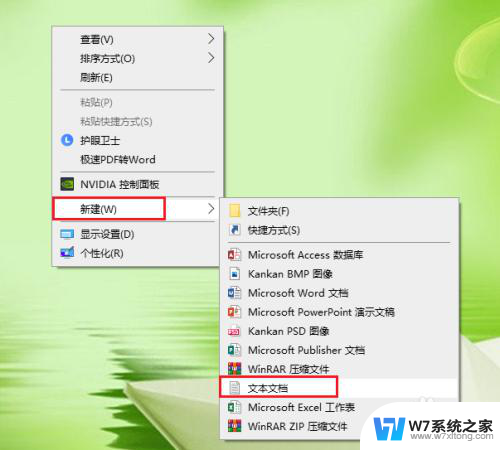
2.打开新建的文本文档。
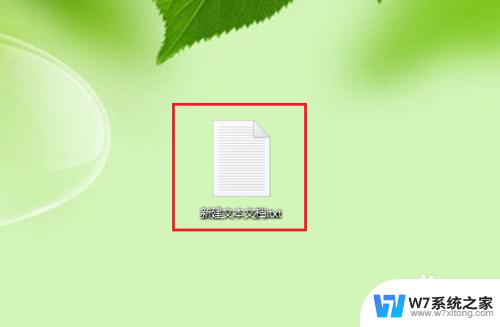
3.将以下代码按顺序复制到新建的文本文档。
@echo off
taskkill /f /im explorer.exe
CD /d %userprofile%\AppData\Local
DEL IconCache.db /a
start explorer.exe
echo 执行完成
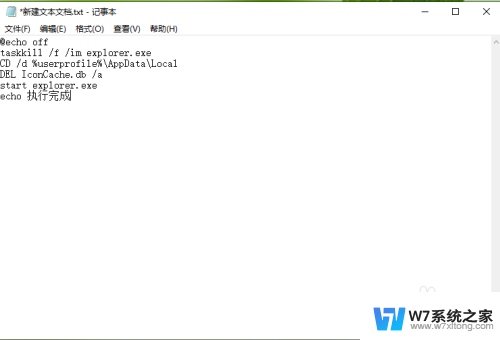
4.保存新建的文本文档:依次点击【文件】>>【另存为】。
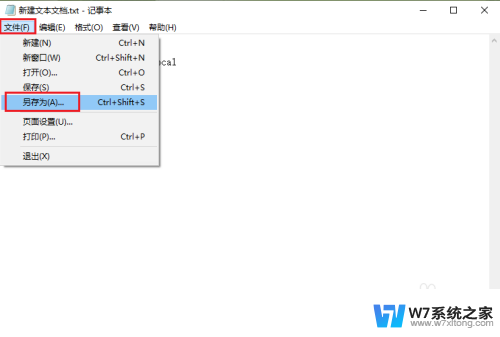
5.●将文件的后缀名改为 .bat,例如文件名”图标恢复.bat“;
●点击【保存】。
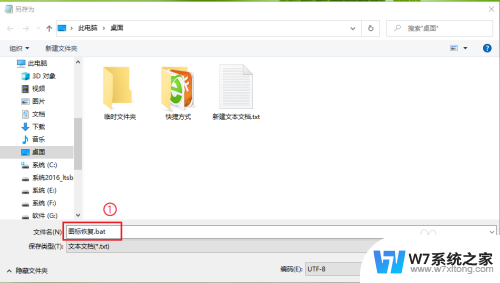
6.双击运行”图标恢复.bat“,桌面软件的图标就可以恢复正常了。
注意:如果一次没成功,请再运行一次。
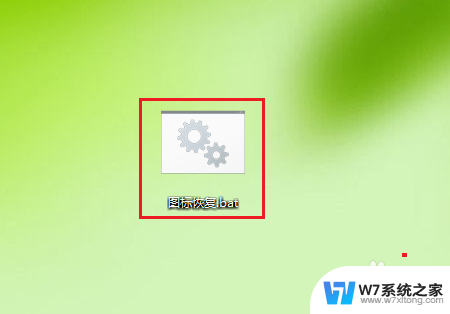
7.结果展示。
注意:修复之后请立即重启电脑。

以上就是笔记本电脑桌面图标变成了白色的全部内容。如果遇到这种情况,你可以按照以上操作进行解决,非常简单快速: